Зайдите на сайт www.alaber.ru и скачайте программу Standard Trade со страницы посвященной приему и рассылке сообщений или решениям автоматизации в торговле. Разместите скачанный файл с директории где есть права на создание папок и файлов.
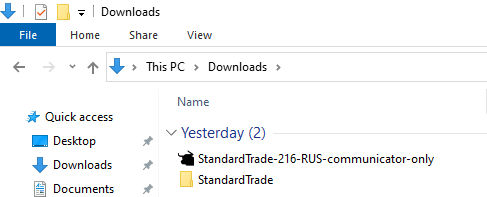
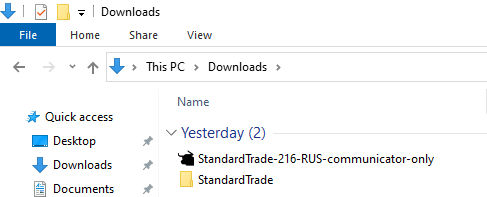
Возможно, установщику придется скачивать дополнительные файлы MS SQL из интернета.
Запустите установку программы. На начальном этапе установщик попросит Вас определиться с установкой MS SQL. Если Вы не знаете что такое MS SQL, то оставте галочку.
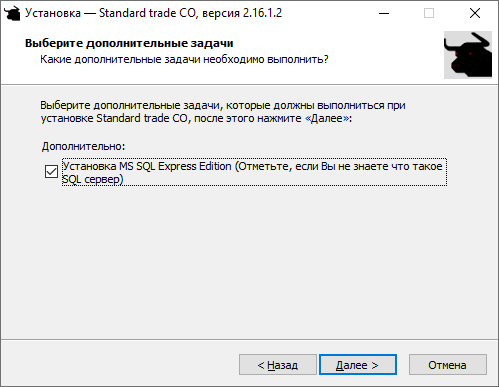
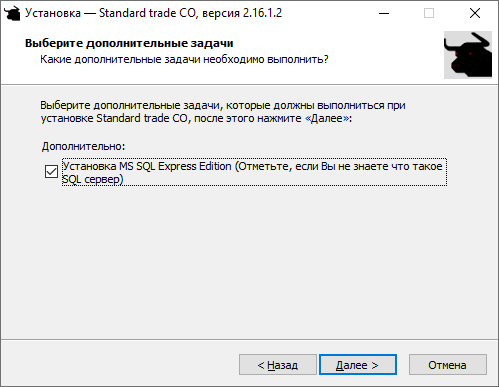
Если у вас есть собственный MS SQL сервер и соединения к MS SQL и создание базы данных Вы хотите выполнить самостоятельно, то галочку можно снять. Если была выбрана установка с MS SQL, установщик проверит дистрибутив MS SQL в директории "Standard Trade" рядом файлом инсталляции программы.
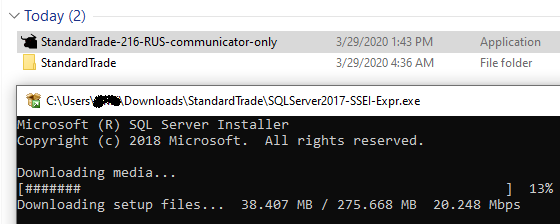
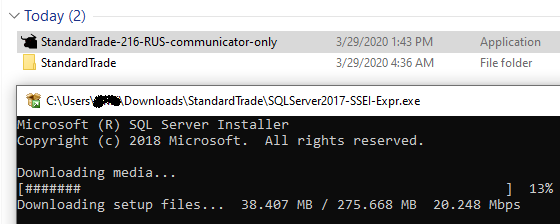
Если дистрибутив MS SQL отсутствует, то он будет загружен из интернета дополнительно.
Если была выбрана инсталляция с MS SQL, то в зависимости от версии операционной системы будет установлен MS SQL 2008R2 Express edition или MS SQL 2017 Express edition. По умолчанию производится установка с именованной инстанцией "Alaber", и учетными данными:
sa: Dukena1!
Duken: Dukena1!
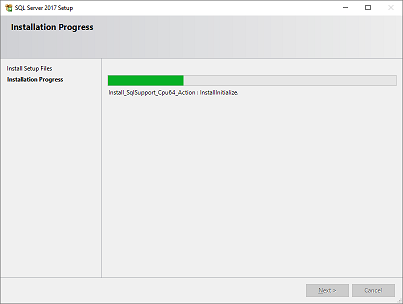
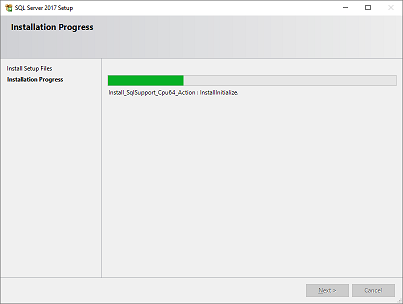
Установка MS SQL, как и удаление происходят в автоматическом режиме.
Установщик предлагает создать базу данных в автоматическом режиме.
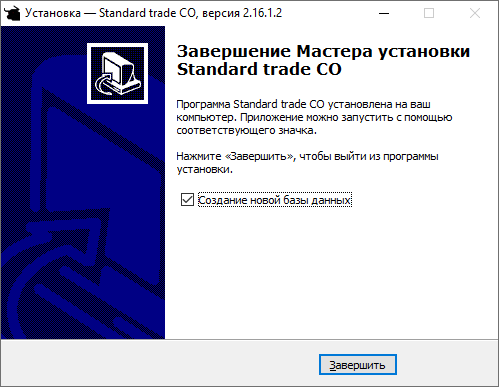
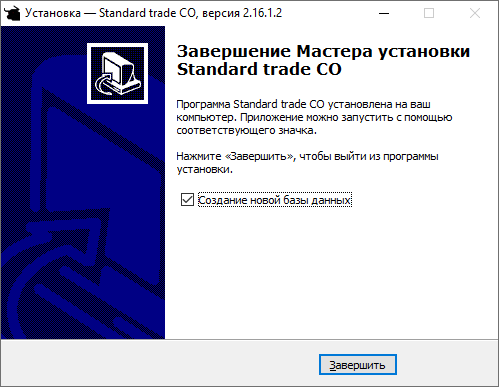
Для успешного создания новой базы необходимо, чтобы инстанция MS SQL "Alaber" с учетными данными по умолчанию располагались на том-же компьютере где происходит установка. При создании базы в автоматическом режиме выберите ее название и введите свое имя или название компании, которые будут использоваться для регистрации на сайте и в работе программы.
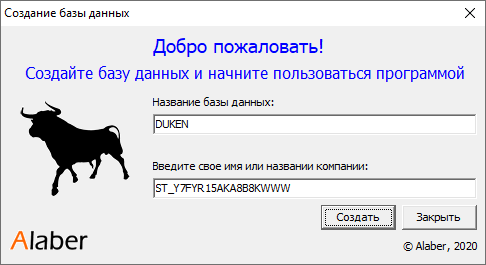
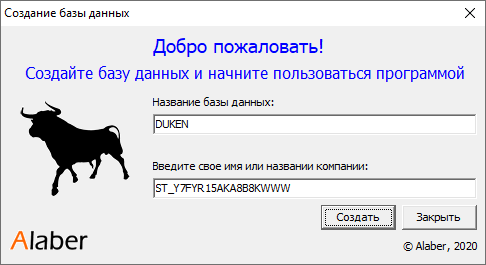
Сменить название компании без перерегистрации программы в дальшейшем будет невозможно. После успешного создания новой базы и регистрации, установщик сообщит что "База создана".
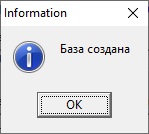
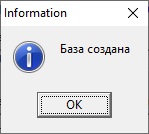
Установщик производит копирование ярлыков для запуска программы в меню кнопки "Пуск" и в домашнюю директорию пользователя по пути AppData/Local/Alaber/Standard Trade.
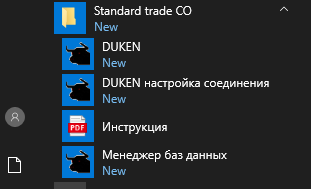
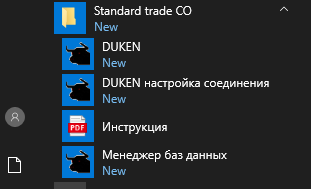
При создании базы данных создаются дополнительные ярлыки с названиями новой базы данных и настройками ее соединения. Ярлык с названием базы данных запускает программу в нормальном режиме для использования ее основного функционала.
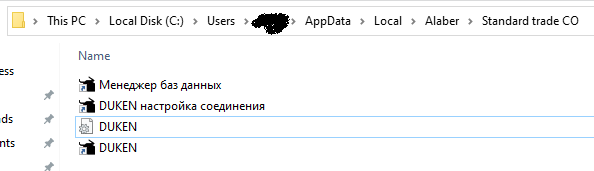
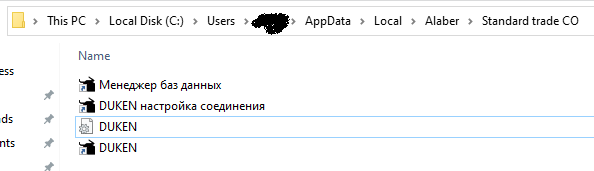
Ярлык с настройками соединения используется для корректировки соединения к базе данных. Радом с ярлыками в директории пользователя могут находиться различные файлы настроек программы.
Менеджер баз данных предназначен для создания, удаления и перемещения баз данных, а так-же создания ярлыков к существующим базам данных.
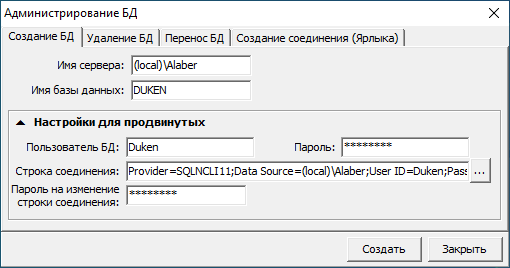
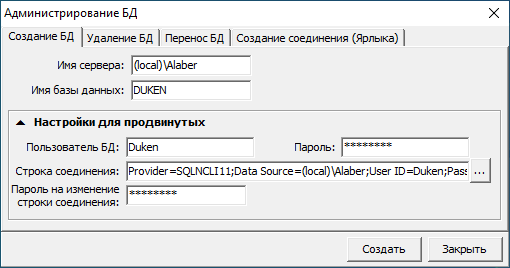
Ярлыки для запуска менеджера можно найти в группе "Standard Trade" кнопки "Пуск" или в домашней директории пользователя. Для создания новой базы данных, используйте функционал на закладке "Создание БД". База данных должна создаваться на текущем компьютере или сервере. Если установка MS SQL сервера не была произведена на компьютер с программой, то используйте "Настройки для продвинутых" для создания базы.На вкладке "Создание соединения (ярлыка)" можно выполнить создание соединения и ярлыков для подключения базе, если известны имя базы данных и сервер.
Когда необходимо отредактировать соединение к базе данных откройте ярлык с названием "настройка соединения".
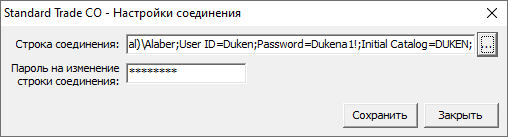
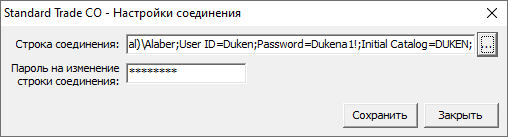
Здесь можно отредактировать строку MS SQL для подключения к базе данных. Пароль по умолчанию для настройки соеденения:
Dukena1!
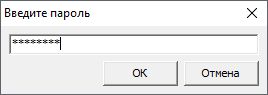
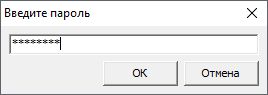
Вы можете выполнить настройку соединения к базе, даже если она находится на другом сервере.
Если новая база создана через менеджер баз данных или было выполнено удаление ключей активации, то для дальнейшей работы необходимо выполнить активацию и регистрацию программы. Зайдите в программу, откройте форму активации через меню Помощь-Активация.
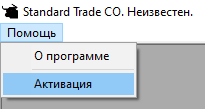
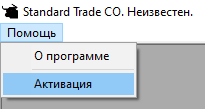
Для активации и регистрации программы введите название компании или Ваше имя.
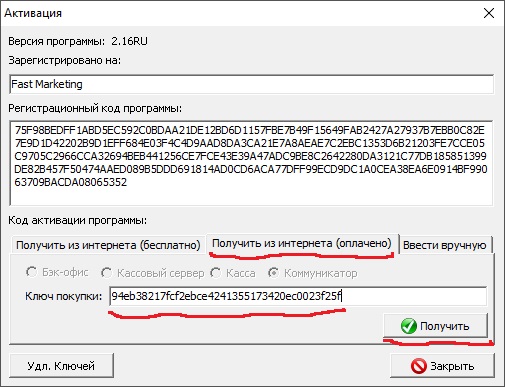
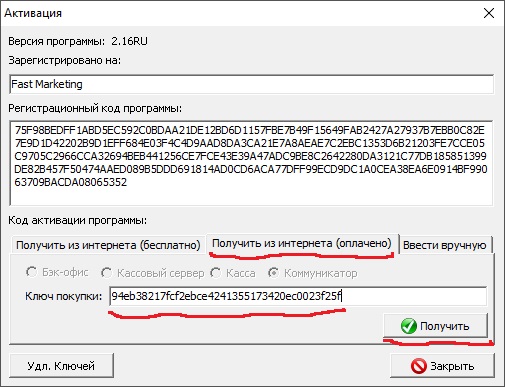
Выберите способ получения ключа - бесплатный из интернета, ключ за оплату или введите ключ активации вручную, если он у Вас есть.
Copyright © www.alaber.ru 2024